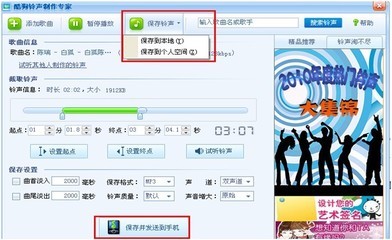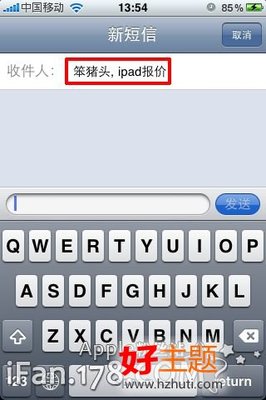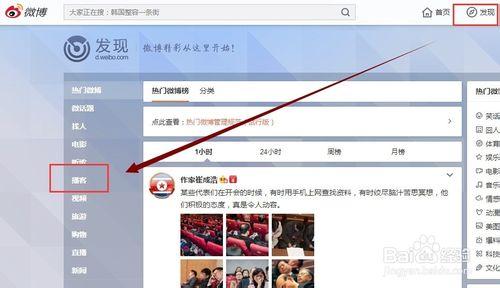一步一步教你制作微课
如何制作微课――工具/原料屏幕录像专家话筒已经准备好的ppt课件如何制作微课――方法/步骤
如何制作微课 1、
安装“屏幕录像专家”,可以进我的网盘下载绿色版,解压后即能使用。
下载地址:http://pan.baidu.com/s/1o6nx8KE
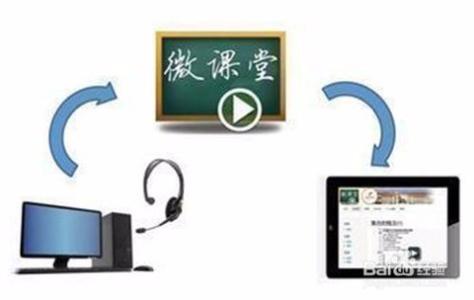
解压后,进入“屏幕录像专家”文件夹
如何制作微课 2、
双击“屏录专家.exe”,出现向导窗口,如图1,把红色圈中的对钩去掉,再点击红色方框的“关闭”
如何制作微课 3、
进入了制作窗口,如图,(这一步依据个人喜好设置,不修改按软件默认也可)
点击红色圈中的“选择”,可以修改录像的保存位置,默认是“屏幕录像专家”文件夹中的“ls”文件夹里。红色方框里可以选择录像的格式,默认是avi格式。
如何制作微课 4、
如图操作
如何制作微课_微课
如何制作微课 5、
如图操作
如何制作微课 6、
把软件最小化,打开你准备好的ppt,按“F5”把ppt全屏
如何制作微课 7、
按“F5”把ppt全屏
如何制作微课_微课
如何制作微课 8、
同时按下键盘上“Alt”+“F2”两个键,开始录像,对着话筒,鼠标点击ppt,讲课就行了。
如何制作微课 9、
讲课结束后,同时按下键盘上“Alt”+“F2”两个键,结束录像。
至此,微课制作完毕。
如何制作微课――注意事项请把屏幕的分辨率调低点,一般是1024*768就可软件的提示窗口,直接无视,关闭就行。因为要录音,请保持室内安静,且不要里话筒太近,以免出现气流杂音。
 爱华网
爱华网